win10电脑点了关机后不关机 Win10电脑关机不彻底怎么办
更新时间:2024-06-12 15:56:29作者:jiang
Win10电脑关机不彻底是许多用户常遇到的问题,当点击关机按钮后,电脑仍然没有完全关闭,这让人感到困扰,出现这种情况可能是由于系统错误、软件冲突或是硬件故障所致。要解决这个问题,我们可以尝试通过一些简单的方法来排除故障,比如更新系统、清理注册表、关闭后台程序等。如果这些方法无效,可能需要寻求专业人士的帮助来修复电脑。不过在遇到这种情况时,不要慌张耐心地寻找解决办法,相信问题很快就会得到解决。
步骤如下:
1.在此电脑上右击,点击属性。
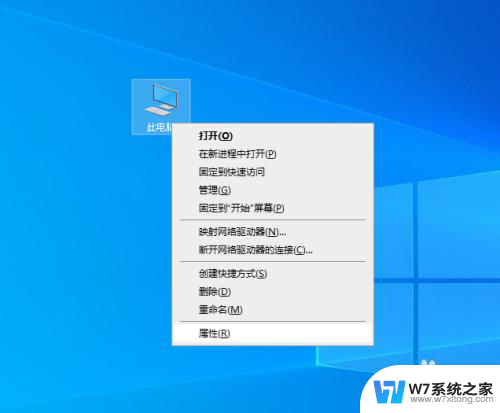
2.弹出对话框,点击设备管理器。
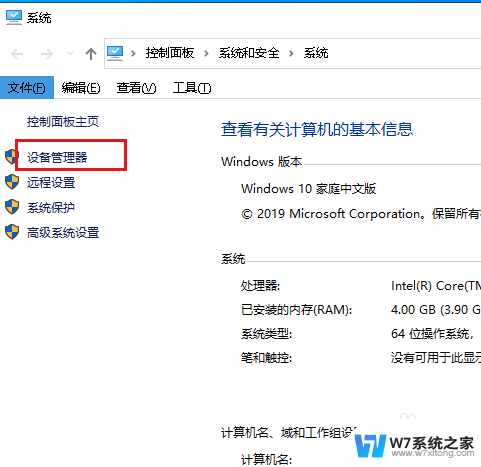
3.弹出对话框,展开系统设备。
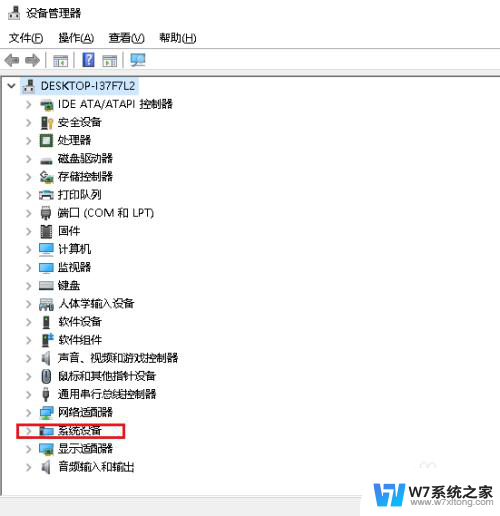
4.找到Intel Management Engine Interface,点击属性。
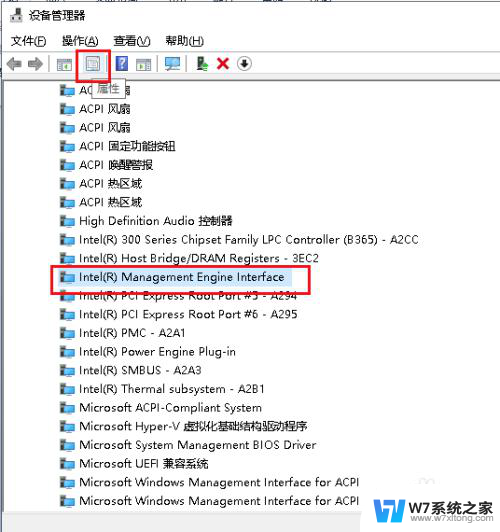
5.弹出对话框,点击驱动程序。
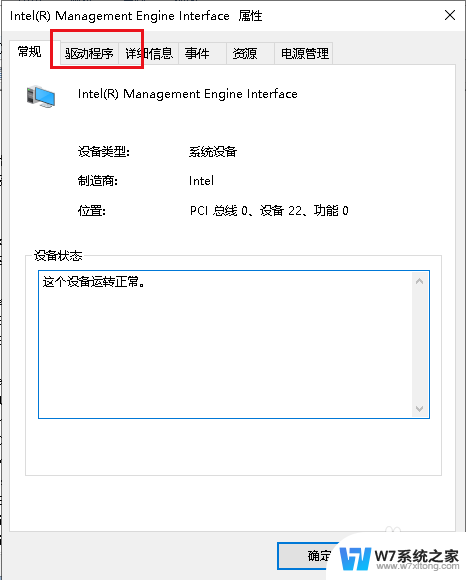
6.点击禁用设备,确定,设置完成。
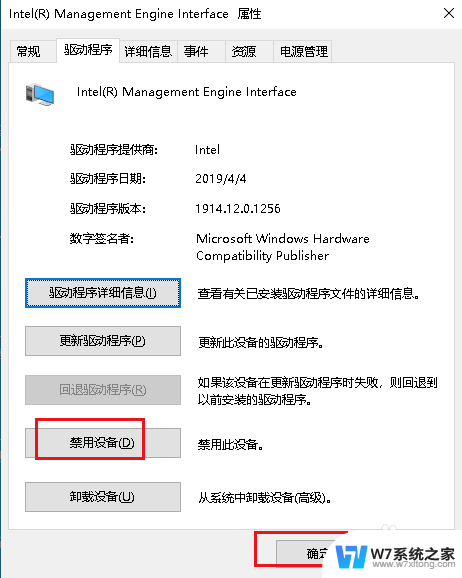
以上就是win10电脑点了关机后不关机的全部内容,如果你遇到了相同的问题,可以参考本文中介绍的步骤来修复,希望对大家有所帮助。
win10电脑点了关机后不关机 Win10电脑关机不彻底怎么办相关教程
-
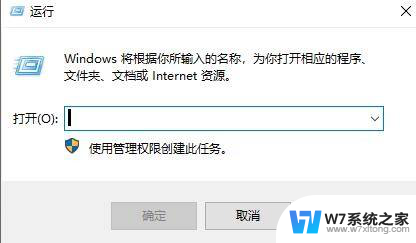 win10电脑关机一直显示正在关机关不了 win10电脑关机一直显示正在关机
win10电脑关机一直显示正在关机关不了 win10电脑关机一直显示正在关机2024-04-28
-
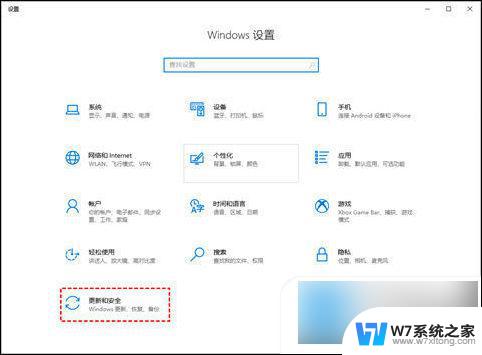 win10电脑关机提示更新不想更新怎么办 win10如何彻底关闭自动更新
win10电脑关机提示更新不想更新怎么办 win10如何彻底关闭自动更新2024-04-19
-
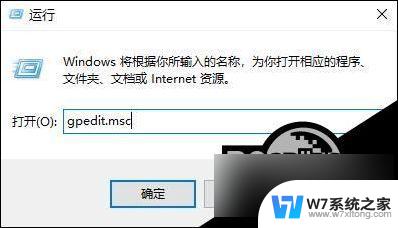 win10永不关机 Win10电脑无法正常关机怎么办
win10永不关机 Win10电脑无法正常关机怎么办2024-04-03
-
 win10电脑无法关机是怎么回事 win10电脑无法关机怎么办
win10电脑无法关机是怎么回事 win10电脑无法关机怎么办2024-09-11
- win10系统点击关机自动重启 电脑关机后自动重启怎么解决
- win10设置电源键关机 win10电脑按电源键不关机的设置步骤
- 台式win10关机后不给usb供电怎么调 win10 usb供电关机设置方法
- 电脑弹窗广告怎么彻底关闭win10 Win10桌面广告关闭方法
- 关闭电脑usb不断电 win10怎么样在bios中设置usb接口关机不断电
- window10点关机又重启 电脑关机后自动重启怎么解决
- win10如何打开无线网络连接 如何打开无线网络设置
- w10系统玩地下城fps很低 地下城与勇士Win10系统卡顿怎么办
- win10怎么设置两个显示器 win10双显示器设置方法
- 戴尔win10系统怎么恢复 戴尔win10电脑出厂设置恢复指南
- 电脑不能切换窗口怎么办 win10按Alt Tab键无法切换窗口
- 新买电脑的激活win10密钥 如何找到本机Win10系统的激活码
win10系统教程推荐
- 1 新买电脑的激活win10密钥 如何找到本机Win10系统的激活码
- 2 win10蓝屏打不开 win10开机蓝屏无法进入系统怎么办
- 3 windows10怎么添加英文键盘 win10如何在任务栏添加英文键盘
- 4 win10修改msconfig无法开机 Win10修改msconfig后无法启动怎么办
- 5 程序字体大小怎么设置 Windows10如何调整桌面图标大小
- 6 电脑状态栏透明度怎么设置 win10系统任务栏透明度调整步骤
- 7 win10怎么进行系统还原 Win10系统怎么进行备份和还原
- 8 win10怎么查看密钥期限 Win10激活到期时间怎么查看
- 9 关机后停止usb供电 win10关机时USB供电设置方法
- 10 windows超级用户名 Win10怎样编辑超级管理员Administrator用户名